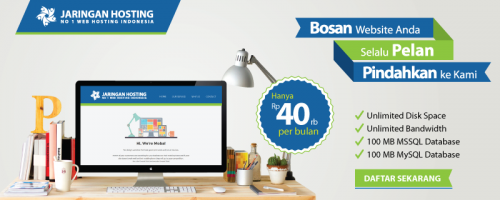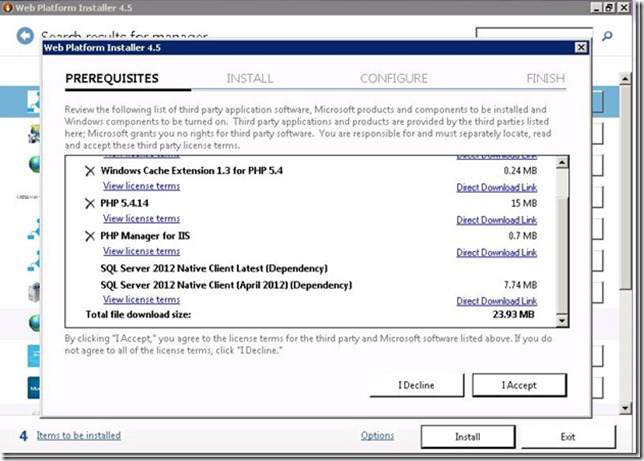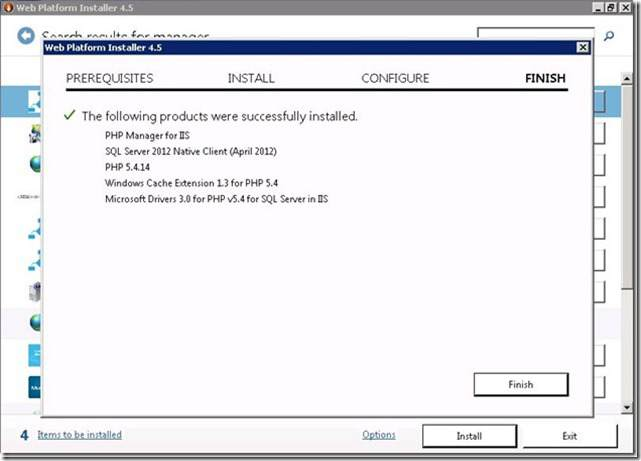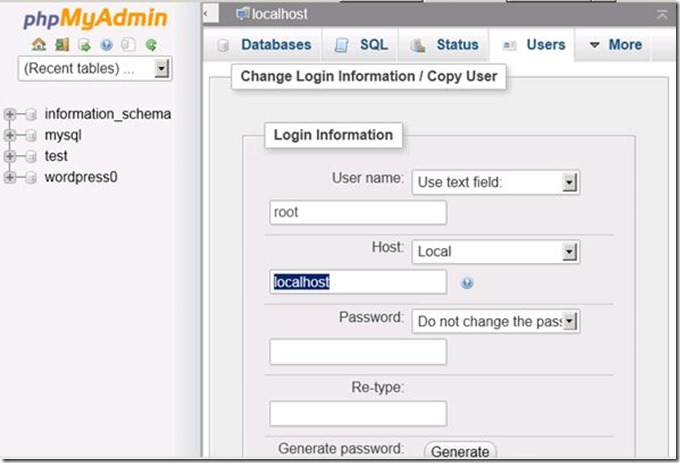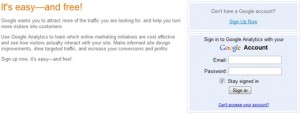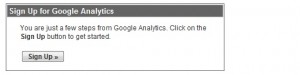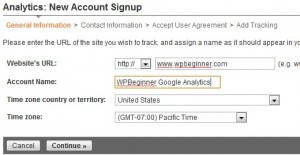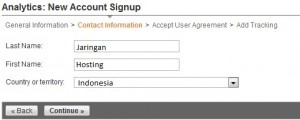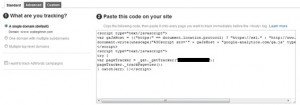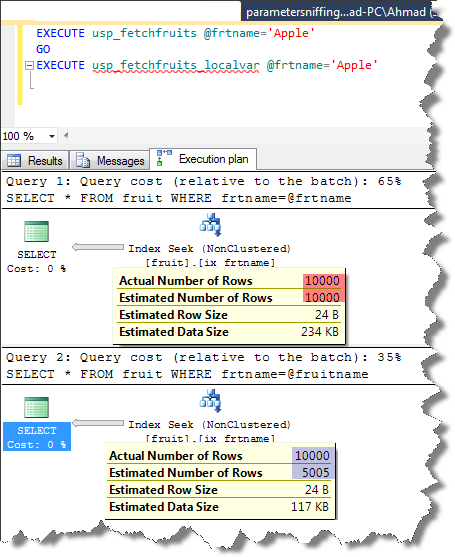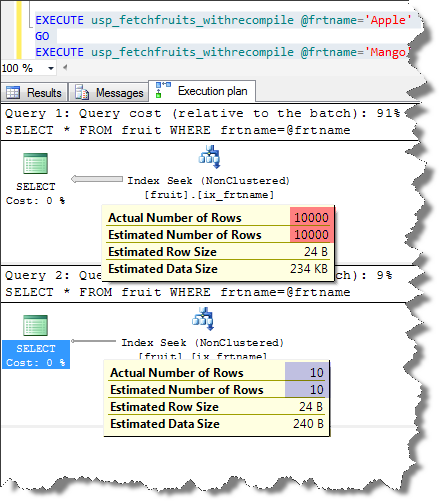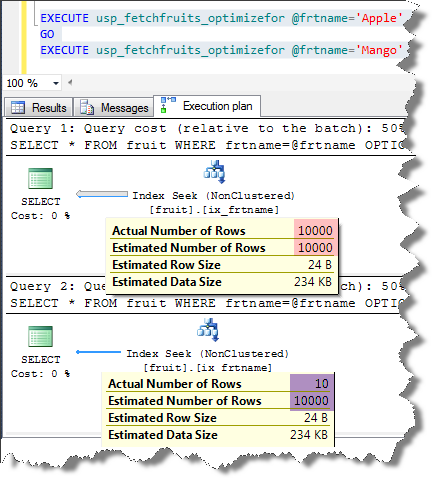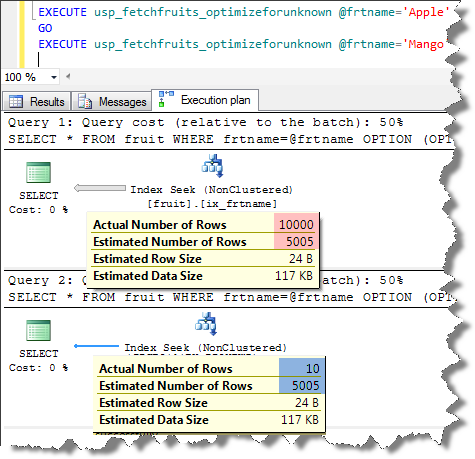WordPress adalah blogging platform-pergi-CMS dan WooCommerce pasti paket eCommerce yang memperluas keterampilan WordPress. Selama beberapa hari sebelumnya, kami telah memiliki masalah dengan SharewareOnSale menjadi sangat lambat sebagai akibat dari beban yang berlebihan pada server. Penyebab beban berlebihan di sekitar server? MySQL.
Query diidentifikasi sebagai berikut:
|
1 2 3 4 5 6 7 8 9 10 11 12 |
SELECT COUNT( order_items.order_item_id ) FROM wp_woocommerce_order_items as order_items LEFT JOIN wp_woocommerce_order_itemmeta AS itemmeta ON order_items.order_item_id = itemmeta.order_item_id LEFT JOIN wp_postmeta AS postmeta ON order_items.order_id = postmeta.post_id LEFT JOIN wp_term_relationships AS rel ON postmeta.post_id = rel.object_ID LEFT JOIN wp_term_taxonomy AS tax USING( term_taxonomy_id ) LEFT JOIN wp_terms AS term USING( term_id ) WHERE term.slug IN ('completed','processing','on-hold') AND tax.taxonomy = 'shop_order_status' AND ( ( itemmeta.meta_key = '_variation_id' AND itemmeta.meta_value = 'YYY' ) OR ( itemmeta.meta_key = '_product_id' AND itemmeta.meta_value = 'YYY' ) ) AND ( ( postmeta.meta_key = '_billing_email' AND postmeta.meta_value IN ( 'XXX@gmail.com' ) ) OR ( postmeta.meta_key = '_customer_user' AND postmeta.meta_value = '0' AND postmeta.meta_value > 0 ) ) |
Ini adalah permintaan yang membawa pada MySQL untuk memanfaatkan lebih dari 600% CPU pada server SharewareOnSale ini. Setelah berhenti, penggunaan CPU dari MySQL pada server turun secara substansial dan load ke tingkat yang dapat dikelola. Tapi bagaimana Anda bisa berhenti itu? Belajar untuk mempelajari lebih lanjut.
Cara terbaik untuk memperbaiki MySQL dan mempercepat Website WooCommerce
Memperbaiki CPU MySQL tinggi digunakan disebabkan oleh WooCommerce sebenarnya kurang rumit daripada yang mungkin Anda pertimbangkan. Di atas menunjukkan permintaan disebut oleh WooCommerce memanfaatkan fungsi woocommerce_customer_bought_product (). Fungsi ini dimanfaatkan oleh bentuk ulasan WooCommerce / komentar untuk tempat “(diverifikasi pemilik)” teks setelah nama orang yang meninggalkan komentar atau gambaran dan telah didownload atau dibeli item.
Kapanpun Anda memiliki WooCommerce ini “(diverifikasi pemilik)” fungsi diaktifkan, setiap kali login pengguna mengunjungi halaman web produk di situs WooCommerce Anda, fungsi woocommerce_customer_bought_product () bernama – terlepas dari apakah mereka benar-benar mengirim komentar atau tidak. Bila Anda memiliki situs lalu lintas tinggi, query ini konstan database seseorang adalah apa yang menyebabkan MySQL untuk memanfaatkan jumlah tinggi CPU.
Jadi, kemudian, bagaimana kita berhenti perilaku ini abnoxious oleh WooCommerce? Itu benar-benar benar-benar sangat mudah. Untuk menonaktifkan WooCommerce ini “(diverifikasi pemilik)” fitur – dan karena itu memperbaiki CPU MySQL tinggi digunakan oleh WooCommerce – lakukan hal berikut:
Masuk ke situs WooCommerce Anda dan pergi ke Settings -> produk.
Dari sana, pergi Product Data -> Product Review.
selesai, hapus centang pada kotak centang di sebelah “Show ‘pemilik terverifikasi’ label untuk ulasan pelanggan”. Jika Anda tidak melihat “Show ‘diverifikasi pemilik label untuk ulasan pelanggan”, periksa kotak centang di sebelah “Enable peringkat pada ulasan”, kemudian hapus centang kotak centang di sebelah “Show’ diverifikasi pemilik label untuk ulasan pelanggan”, dan kemudian hapus centang pada kotak centang di sebelah “Enable peringkat pada ulasan”.
Sekarang cukup tekan tombol Save perubahan di bagian bawah dan Anda selesai.
Selesai! Pastikan untuk menghapus semua cache yang mungkin Anda miliki (misalnya jelas W3 Total Cache atau WP Super Cache cache halaman).
Terbaik SQL Server Hosting Di Indonesia
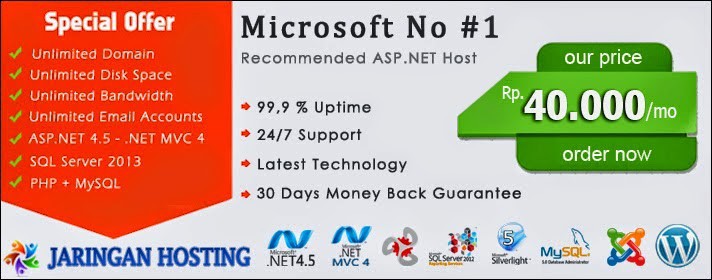 JaringanHosting.com adalah SQL Server Hosting Terbaik di Indonesia. Jaringanhosting.com menjamin kualitas produk tertinggi, keamanan atas, dan kehandalan server , dan server berkualitas tinggi, jaringan, dan peralatan infrastruktur untuk menjamin keandalan maksimal. JaringanHosting penyedia Adalah ASP.NET Dan Windows hosting No # 1 di Indonesia. Web Hosting Kami get Microsoft Spotlight Penghargaan Dari Microsoft Dan Suami berdasarkan PADA beberapa persyaratan Utama, Yaitu: WebMatrix, WebDeploy, Visual Studio 2015, ASP.NET 4.6, ASP.NET MVC 6, Silverlight 5 dan Visual Studio Lightswitch
JaringanHosting.com adalah SQL Server Hosting Terbaik di Indonesia. Jaringanhosting.com menjamin kualitas produk tertinggi, keamanan atas, dan kehandalan server , dan server berkualitas tinggi, jaringan, dan peralatan infrastruktur untuk menjamin keandalan maksimal. JaringanHosting penyedia Adalah ASP.NET Dan Windows hosting No # 1 di Indonesia. Web Hosting Kami get Microsoft Spotlight Penghargaan Dari Microsoft Dan Suami berdasarkan PADA beberapa persyaratan Utama, Yaitu: WebMatrix, WebDeploy, Visual Studio 2015, ASP.NET 4.6, ASP.NET MVC 6, Silverlight 5 dan Visual Studio Lightswitch